마인크래프트 정품을 사기 전에 체험판을 다운로드 받아서 체험을 해볼 수가 있습니다. 다운로드 링크는 아래에 있습니다.
만약 설치방법이 불필요하신 분들은 다운로드 버튼을 누른 뒤 아래 내용은 스킵하셔도 됩니다.
마인크래프트 체험판 다운로드&설치방법
1. 먼저 아래 마인크래프트 공식 홈페이지의 체험판 다운로드 링크로 접속합니다.
(마인크래프트 한국 사이트에서는 체험판을 하기 위한 런처 다운로드가 불가능합니다.)
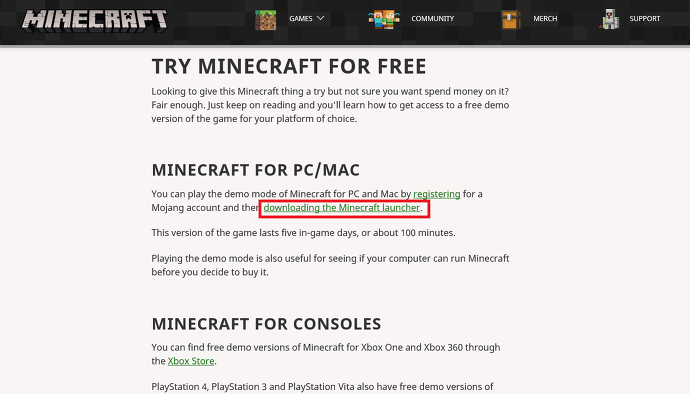
2. 사이트에 접속해서 위의 사진처럼 downloading the Minecraft launcher. 라고 적힌 링크를 클릭합니다.
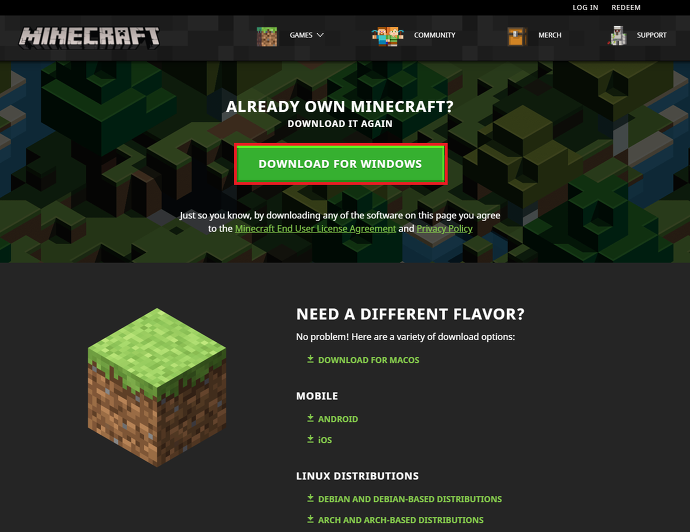
3. 운영체제가 윈도우라면 'DOWNLOAD FOR WINDOW' 버튼을 클릭하여 마인크래프트 런처를 다운로드 받습니다.

4. 다운로드 받은 파일을 실행시켜서 Next를 눌러 설치를 시작합니다.
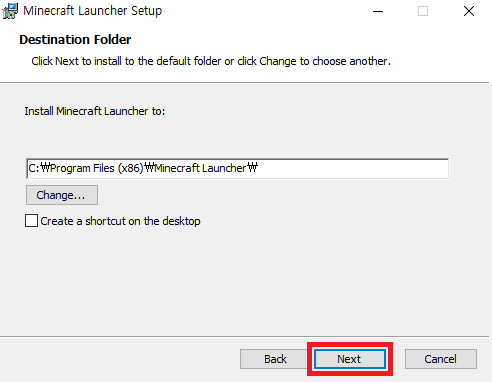
5. 마인크래프트를 설치할 위치를 확인하고 Next를 누릅니다.
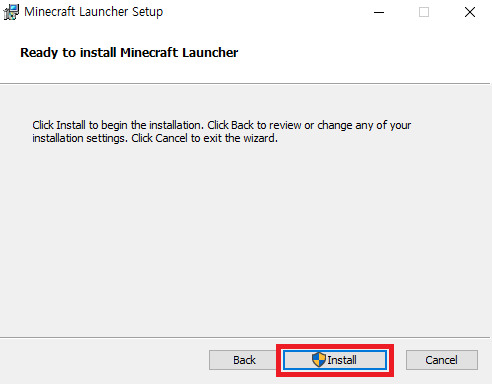
6. Install 버튼을 누르면 자동으로 설치가 진행됩니다.
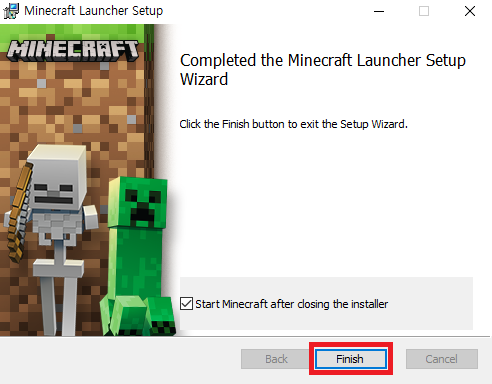
7. 설치가 완료되면 Finish를 누르고 설치된 마인크래프트 런처를 실행시켜줍니다.
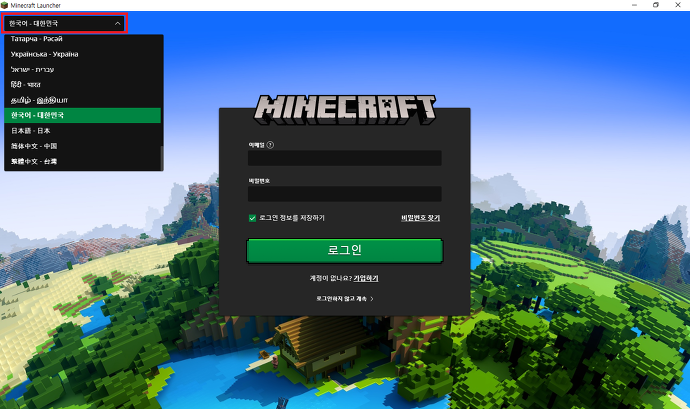
8. 만약 설치가 영어버전으로 되어있다면 왼쪽 상단의 탭에서 '한국어-대한민국'을 선택합니다.
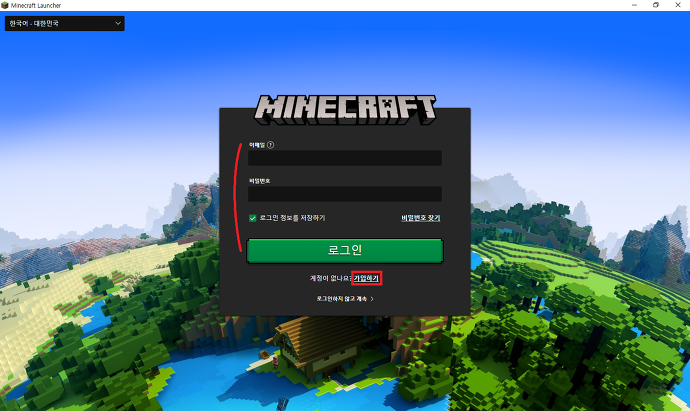
9. 이제 마인크래프트 아이디가 있다면 로그인하고 없는 경우 새로 가입하여 로그인합니다.
(맨 아래에 있는 '로그인하지 않고 계속'을 눌러 진행하면 체험판을 실행할 수 없습니다.)
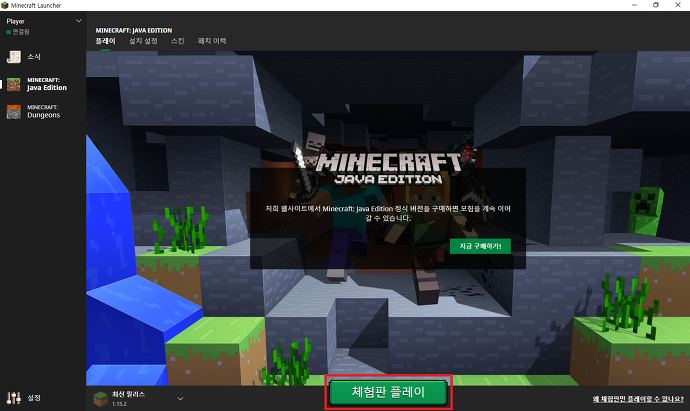
10. 로그인을 완료했다면 하단에 있는 체험판 플레이 버튼을 눌러 마인크래프트를 실행합니다.

11. 마인크래프트를 플레이할 준비가 되면 체험판 세계 플레이 버튼을 누릅니다.
(체험판의 경우 시간 제한이 있으며 '체험판 세계 초기화' 버튼을 누르면 제한 시간도 함께 초기화됩니다.)
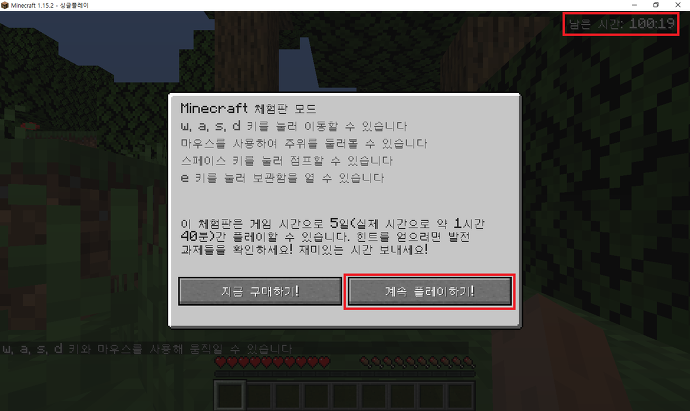
12. 처음 접속하면 위와 같이 오른쪽 상단에 남은 제한 시간이 표시되며 '계속 플레이하기!'를 눌러서 체험판을 즐기시면 됩니다.
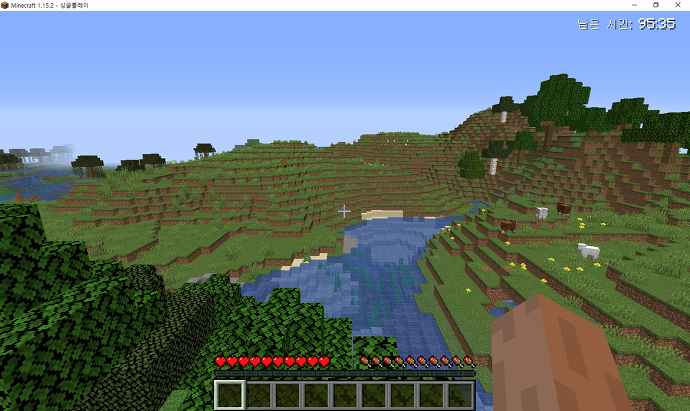
13. 체험판은 싱글플레이만 가능하며 저장하고 나갈 경우 제한 시간이 줄어들지 않고 다음 접속까지 그대로 유지됩니다.
만약 체험판을 플레이하다가 마인크래프트를 구매하고 싶다면 아래 링크를 참고하여 구매하면 됩니다.